Завантаження списку відтворення YouTube: як зберегти відео зі списку відтворення YouTube за допомогою онлайн-інструментів багаторазового завантаження
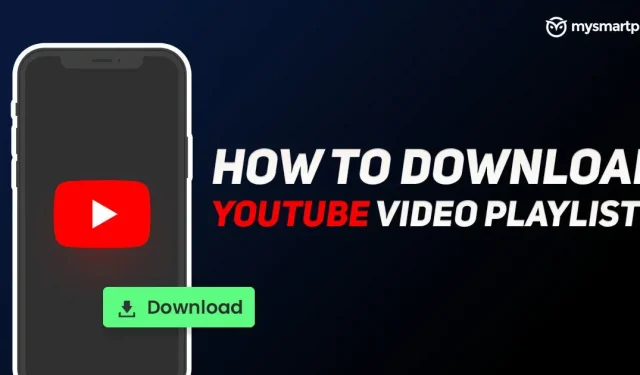
YouTube є однією з найпопулярніших платформ для обміну відео, де творці діляться своїм вмістом, а глядачі його переглядають. Це платформа, на якій користувачі переглядають трейлер фільму, запуск, події, музичні відео, трансляцію ігор, технічні посібники тощо. Це широка платформа, де ви можете знайти тисячі відео на всі теми. YouTube також дозволяє творцям створювати списки відтворення, щоб усі пов’язані колекції відео були доступні користувачам одразу. Іноді ви можете опинитися в ситуації, коли доступ до Інтернету непостійний або недоступний, наприклад, під час польоту, на великій висоті або навіть у метро. За таких обставин у користувачів немає іншого вибору, окрім як зберегти відео для перегляду в автономному режимі та переглянути його пізніше.
Є кілька альтернатив, які дозволяють користувачам завантажувати кілька відео зі списку відтворення безпосередньо у своє сховище замість того, щоб покладатися на YouTube Offline. У цій статті ми перерахували кілька простих кроків, які можна використати для завантаження кількох відео, представлених у списку відтворення YouTube за допомогою кількох програм для завантаження та веб-сайтів, якими ви можете користуватися будь-коли в дорозі.
Як завантажити відео зі списку відтворення YouTube через додаток
Існує багато сторонніх веб-сайтів YouTube, які дозволяють завантажувати відео YouTube за кілька кроків, але недоліком цих веб-сайтів є те, що вони не дозволяють завантажити весь список відтворення за один раз. Тож ви можете покластися на додаток із функцією кількох завантажувачів, наприклад 4K Video Downloader, щоб завантажити весь список відтворення відео. Додаток доступний для Windows і Mac. Зверніть увагу, що це платний додаток, а безкоштовна версія має підтримку реклами. Ось прості кроки, які дозволять користувачам завантажувати списки відтворення YouTube.
- Спочатку вам потрібно завантажити та встановити 4K Video Downloader на свій комп’ютер і відкрити його.
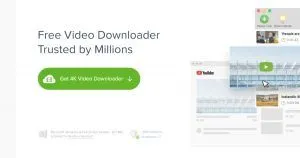
- Потім вам потрібно перейти на канал YouTube у веб-браузері.
- Натисніть Список відтворення, а потім клацніть правою кнопкою миші будь-який список відтворення, який потрібно завантажити.
- Скопіюйте посилання на список відтворення та поверніться до програми.
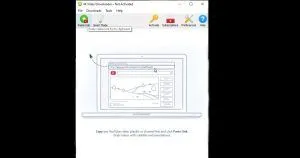
- Тепер потрібно вставити посилання в рядок пошуку.
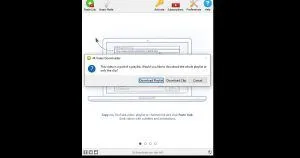
- Ви можете переглянути список відтворення для завантаження. Натисніть «Завантажити список відтворення», і готово.
Примітно, що 4K Video Downloader підтримує кілька форматів, і ви також можете використовувати той самий додаток для завантаження відео з інших платформ, таких як Vimeo, Dailymotion, Facebook, Instagram тощо.
Як завантажити відео зі списків відтворення YouTube онлайн через веб-сайт
На випадок, якщо ви не хочете вкладати свої гроші в програму з кількома завантаженнями, у нас також є підступ. Є багато веб-сайтів, які дозволяють завантажувати окремі відео YouTube, а деякі веб-сайти з декількома завантажувачами дозволяють завантажувати весь список відтворення, також відомий як масове завантаження. Ось як ви можете завантажити список відтворення YouTube через веб-сайт за кілька простих кроків.
- Спочатку вам потрібно перейти на канал YouTube у веб-переглядачі, який ви хочете завантажити.
- Потрібно скопіювати посилання на потрібний вам список відтворення.
- Тепер відкрийте нову вкладку в тому ж браузері та перейдіть на YouTubePlaylist.cc.
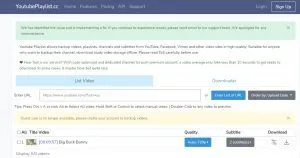
- Вам потрібно створити новий обліковий запис (зареєструватися)
- Перейдіть за посиланням скопійованого списку відтворення в рядку пошуку та натисніть клавішу Enter.
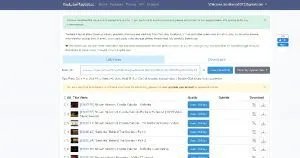
- Сайт почне обробку посилання, і всі файли будуть готові до завантаження.
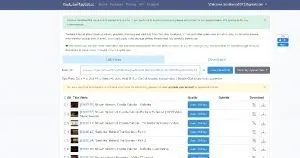
- Тепер потрібно поставити прапорець All Title Video та натиснути Download.
Після завершення завантаження ви зможете переглядати їх, не покладаючись на Інтернет. Веб-сайт також дозволяє користувачам вирізати та завантажувати окремі відео певної тривалості. Припустімо, вам потрібно лише 30 секунд відео для редагування, ви можете вибрати тривалість і завантажити цю частину замість завантаження всього відео. Крім того, ви можете завантажувати відео в різних форматах файлів з інших платформ, таких як Vimeo, Dailymotion, Facebook тощо.
Як завантажити відео зі списків відтворення YouTube на мобільний телефон Android
- Спочатку вам потрібно завантажити програму Videoder на свій телефон Android.
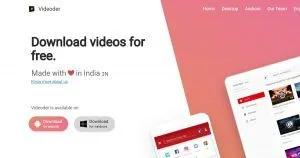
- Відкрийте програму та виберіть YouTube на верхній панелі.
- Тут ви можете знайти будь-який канал YouTube, з якого ви хочете завантажити список відтворення.
- Відкрийте канал YouTube, перейдіть до списку відтворення та натисніть «Завантажити».
- Після завершення завантаження ви можете будь-коли насолоджуватися переглядом відео.
- Ви також можете вставити посилання на список відтворення в рядок пошуку, щоб почати завантаження.
Яка різниця між каналом YouTube і списком відтворення?
Канал YouTube – це ідентифікатор творця, на який він завантажує відео, щоб клієнти могли переглядати їх на платформі. Однак список відтворення — це колекція відео, яку може створити кожен. Пересічний користувач, який не має каналу на YouTube, також створює власний список відтворення. Для цього перейдіть на вкладку «Бібліотека» та натисніть «Створити новий список відтворення». Ви можете встановити його як приватний, приватний або загальнодоступний.
Що таке особистий список відтворення відео YouTube?
Приватний список відтворення бачить лише користувач. Ви не можете шукати цей список відтворення на YouTube, оскільки він не призначений для загального перегляду. Загальнодоступний плейлист доступний для перегляду всім користувачам YouTube. Відео та списки відтворення без списку можуть переглядати лише ті, хто має посилання на відео. Нарешті, у нас є приватний список відтворення, який не може переглядати ніхто, крім користувача.
На жаль, в App Store немає програми для iOS, яка дозволяє користувачам завантажувати списки відтворення YouTube у сховище, як пристрої Apple. Ви можете завантажити офлайн-плейлист через додаток YouTube, але альтернативи немає.



Залишити відповідь